YouTubeショートは、基本的にスマホの画面サイズで再生されます。スマホで撮影して、アップロードすれば問題ありません。
しかしスマホを横にして撮影したり、カメラで撮影するとサイズが合わず、一部画面が切り抜かれてしまいます。
ここでは、動画の画面をYouTubeショートに合わせる方法を解説します。スマホ用とパソコン用で分けて紹介していきます!
- 動画をYouTubeショートに合わせる方法!
- パソコン、スマホで動画のサイズを変更する方法!
動画サイズをYouTubeショートに合わせる方法!
早速、動画サイズをYouTubeショートに合わせる方法を紹介します。まずYouTubeショートは、スマホの画面と同じサイズになります。
つまり動画の画面比が9:16ということです。そのため動画をYouTubeショートに合わせるには、画面比を9:16にすればよいのです。
パソコンでは、動画編集ソフトやオンラインサイトで動画の画面比を9:16にすればよいのです。またスマホでもアプリを利用することで動画の画面サイズ比を9:16にすることが出来ます。
次は、パソコン、スマホで動画サイズを変更できるサイト、アプリを紹介していきます。
動画サイズをYouTubeショートに合わせるときの注意点
動画サイズをYouTubeショートに合わせる際に注意して欲しいことがあります。それは、画面に余白が出来てしまう点です。以下の動画は、サイズをYouTubeショートに合わせた結果、余白が大きくなってしまっています。
横長の動画をスマホの画面に合わせると、どうしても余白が大きくなってしまいます。余白を作らずにYouTubeショートに合わせた動画にしようとすると、画面の一部が切り抜かれてしまいます。
余白が出来てしまうのは、もう仕方ないでしょう。テキストやステッカーを付けて誤魔化しましょう!
【PC版】動画の画面比率を変更できる4つのサイト‼
パソコンで動画の画面比率を変更できるソフト、サイトを4つ紹介します。
- EaseUS Video Editor
- Animaker
- Kapwing
- AdobeExpress
各ソフト、サイトで画面比率の変え方が異なります。次はもっと詳しく動画の比率を変える方法を解説していきます。
EaseUS Video Editor
EaseUS Video Editorは、無料で利用可能です。しかし無料版では、720pまでの動画しか出力できません。つまりHDの画質で動画を作れないのです。加えて透かしがあります。
さて動画の画面比率を変える手順です。まず画面比を「9:16(スマホ縦画面)」を選択します。
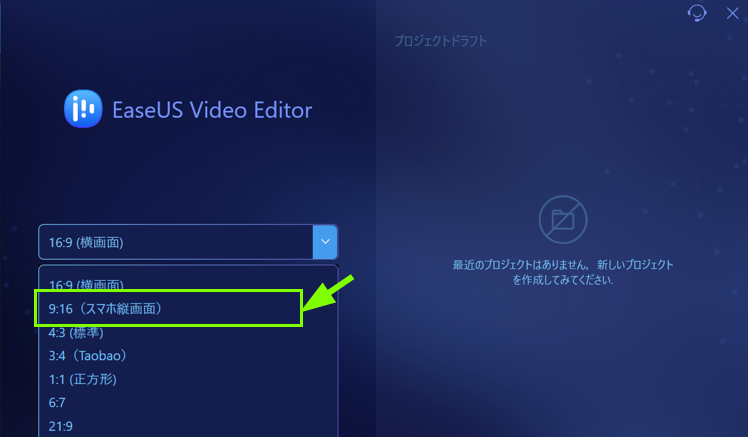
スマホのサイズに設定したら、「新しいプロジェクト」を選択します!
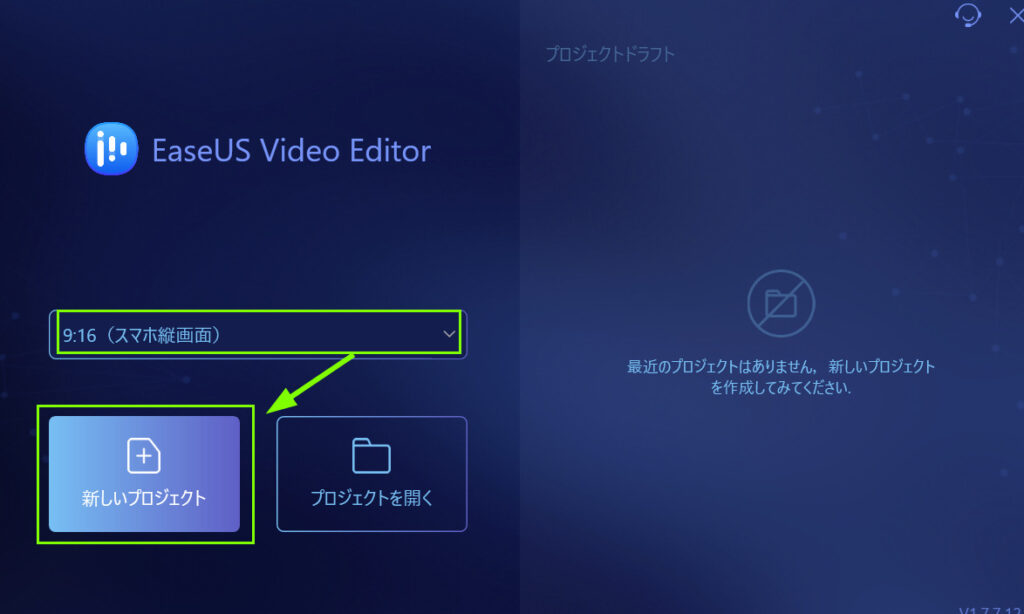
次に「インポート」→動画を追加すれば、動画をスマホの画面比率にすることが出来ます。カットやテキストを編集などちょっとした編集も可能になります。
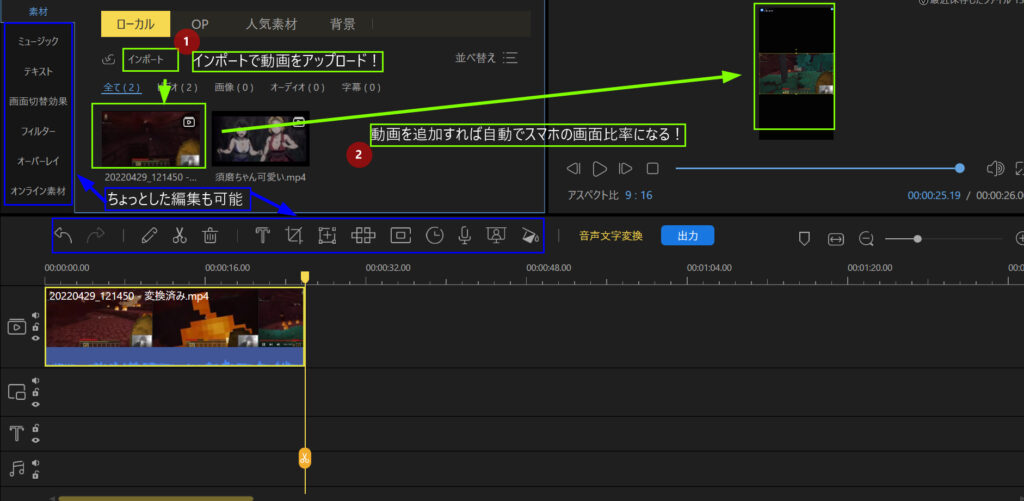
Kapwing
こちらは、オンラインサイトになります。つまりソフトのダウンロードが不要で、今すぐ利用することが出来ます。ただ利用には、Googleアカウントなどと連携する必要があります。
また無料版では、AIエフェクトなど機能が一部利用できず、3個までしかプロジェクトを作成できません。3個を上回る前にプロジェクトを削除する必要があります。
さて動画の画面サイズの変更方法について説明します。
まずサイトに飛び、Googleアカウントなどでサインインします。その際、用途を聞かれる質問があるので解答します。Kawping公式サイト
質問が終わると以下の画面に切り替わるので、「新規プロジェクトの作成」を選択します。
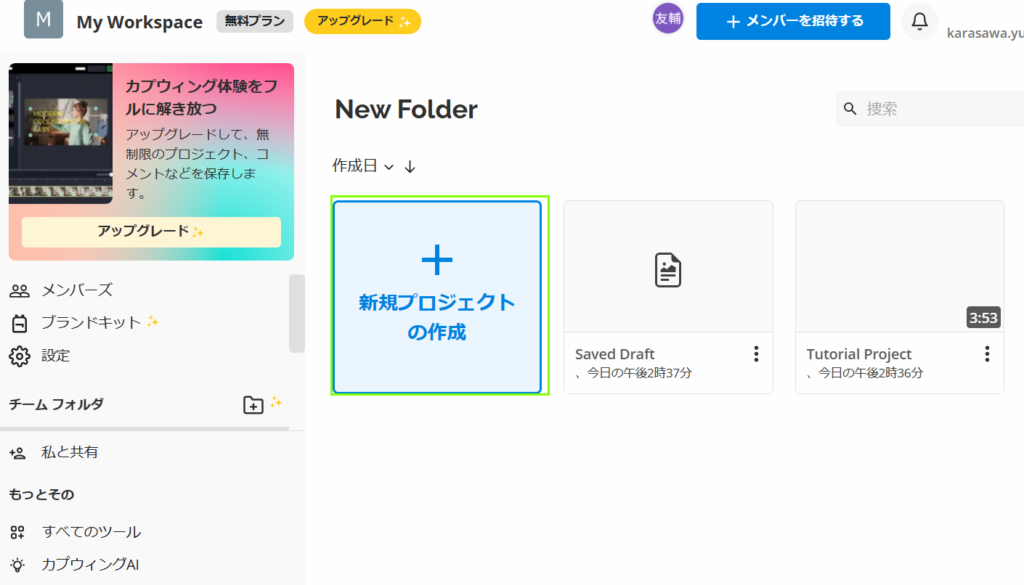
次に「クリックしてアップロード」を選択します。左側の「空白のキャンパスから始める」でも出来ますが、手順が多くなるので面倒です。
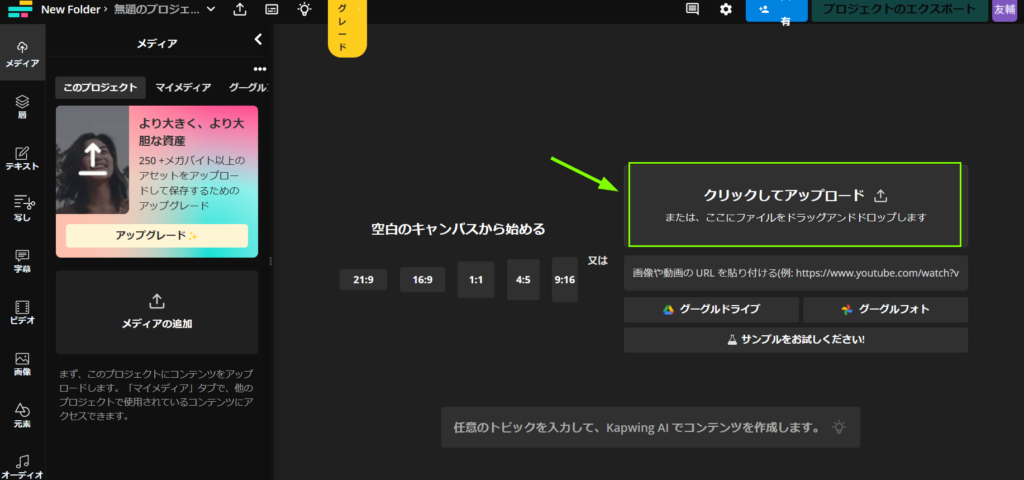
動画をアップロードしたら、画面右側にある「キャンパスのサイズ変更」を選択します。
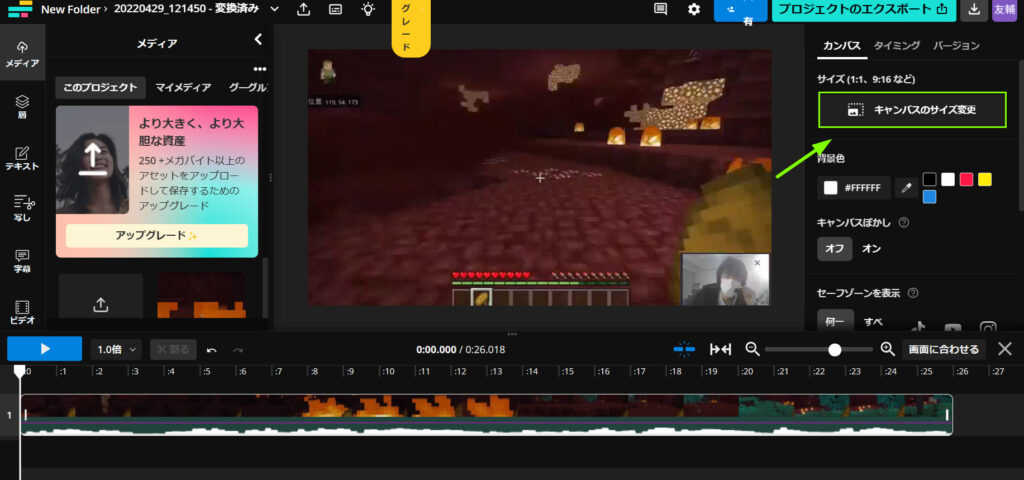
「新しいサイズを選択する」から「ユーチューブショーツ」を選びます。
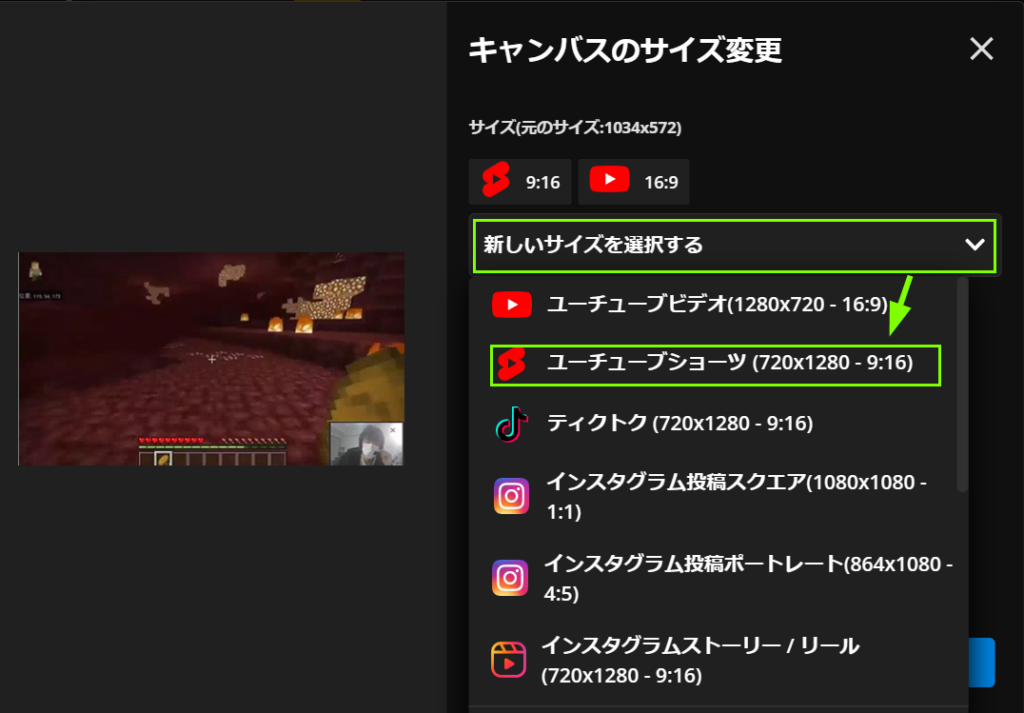
「ユーチューブショーツ」になっていることを確認して「申し込み」を押せば完了です!
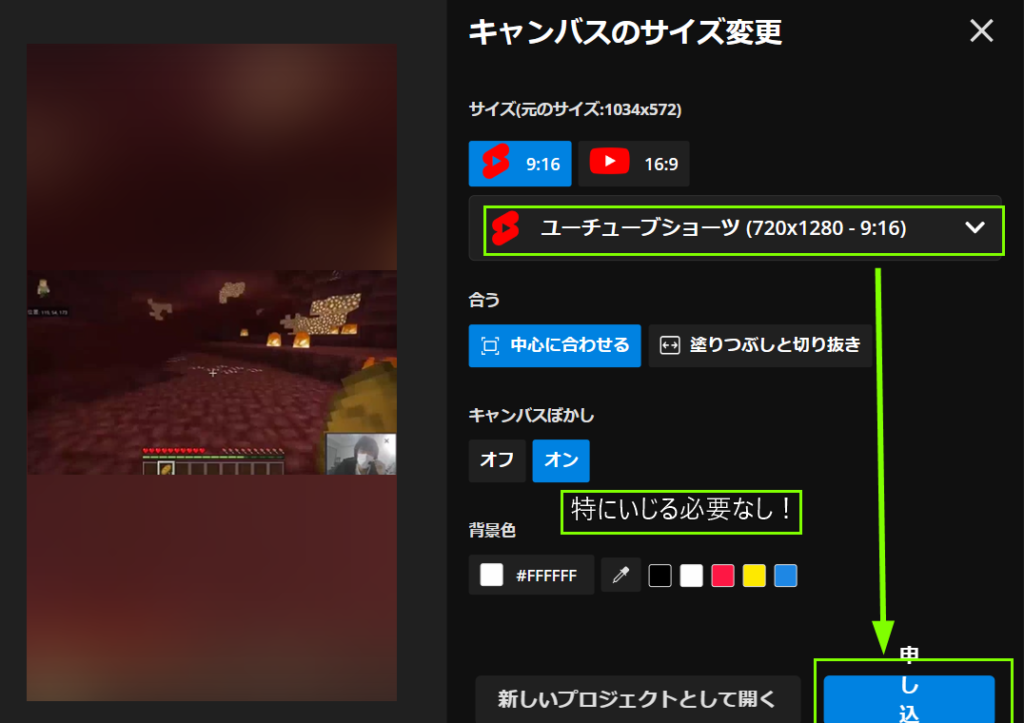
あとは、動画をダウンロードすれば大丈夫です。
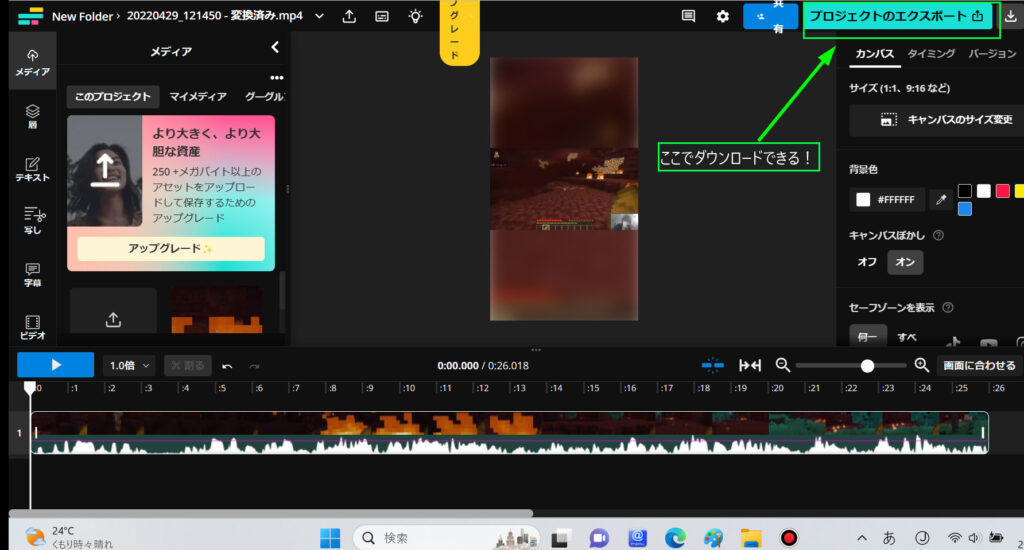
Adobe Express
無料で利用でき、手順もそんなにないです。加えてオンラインサイトなのですぐに利用できます。このサイトが一番おすすめです。
Googleアカウントでログインしたら、「デバイス内を参照」を選択、動画をアップロードします。
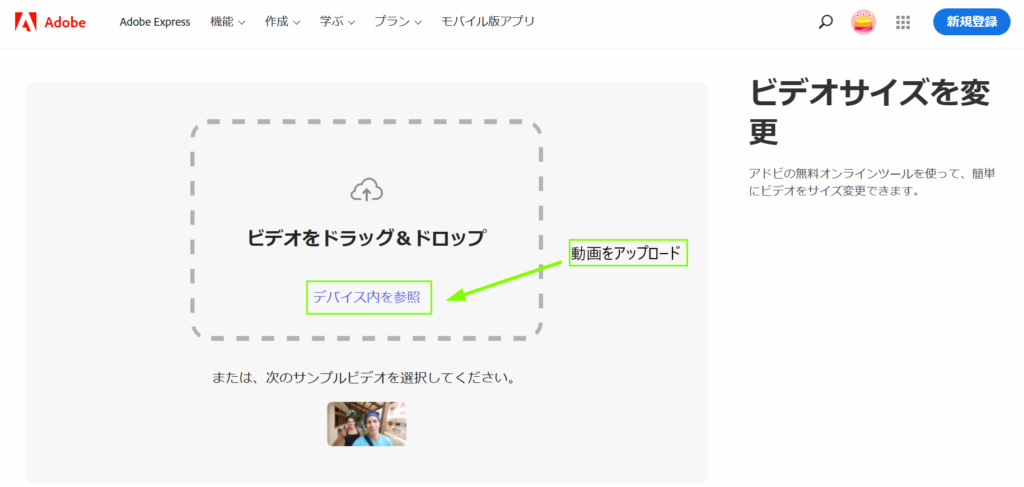
動画がアップロードされあら、「9:16」になっているところを選択します。
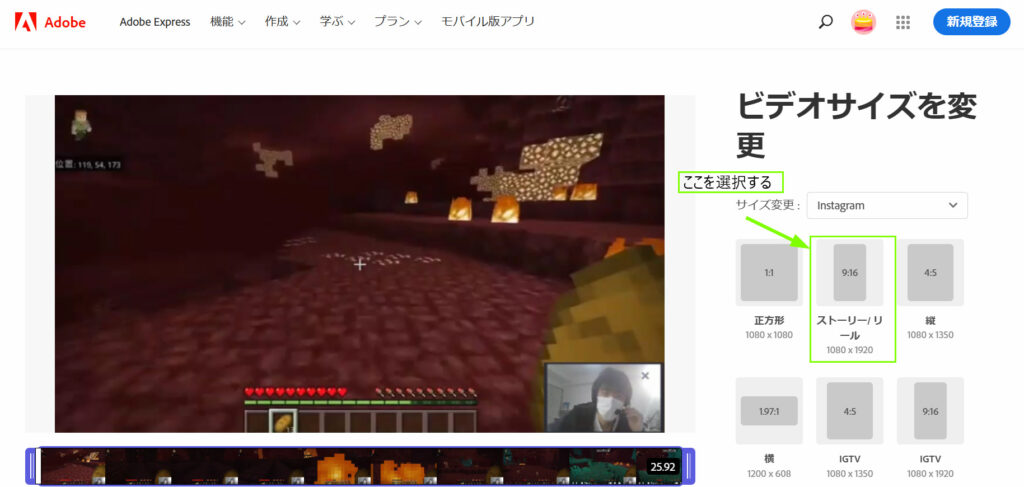
次にビデオのすケースを最小にしておきます。最小にしないと画面が一部切り抜かれ、全ての画面を収めることが出来ません。
最後にダウンロードすれば完了です!
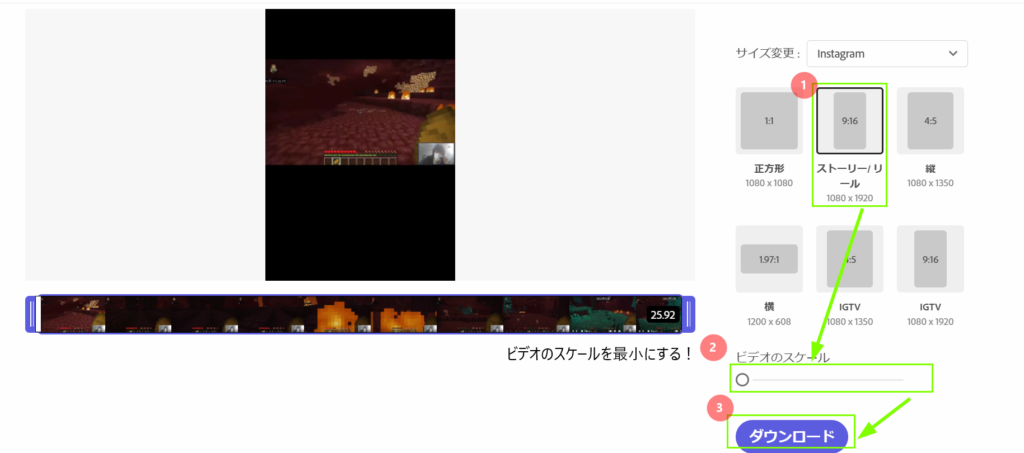
【スマホ版】動画の画面比率を変更できる6つのアプリ
スマホで動画の画面比率を変更できるアプリを6つほど紹介します。どのアプリも基本無料で利用可能です!特にVITAは、完全無料で利用可能なのでおすすめ‼
- InShot
- Power director
- CapCut
- VivaVideo
- VITA
- VLLO
各アプリの機能など詳細を知りたい方は、こちら。
動画の画面比率を変える方法
動画の画面比率を変える方法は、どのアプリでもほぼ同じになります。ここでは、CapCutで画面比率を変える方法を紹介します。
手順は、「プロジェクトの新規作成」→動画をアップロード→「比率」→「9:16」の順に選択です。画像付きで解説していきます。
「新しいプロジェクト」を選択して、動画を選択します。
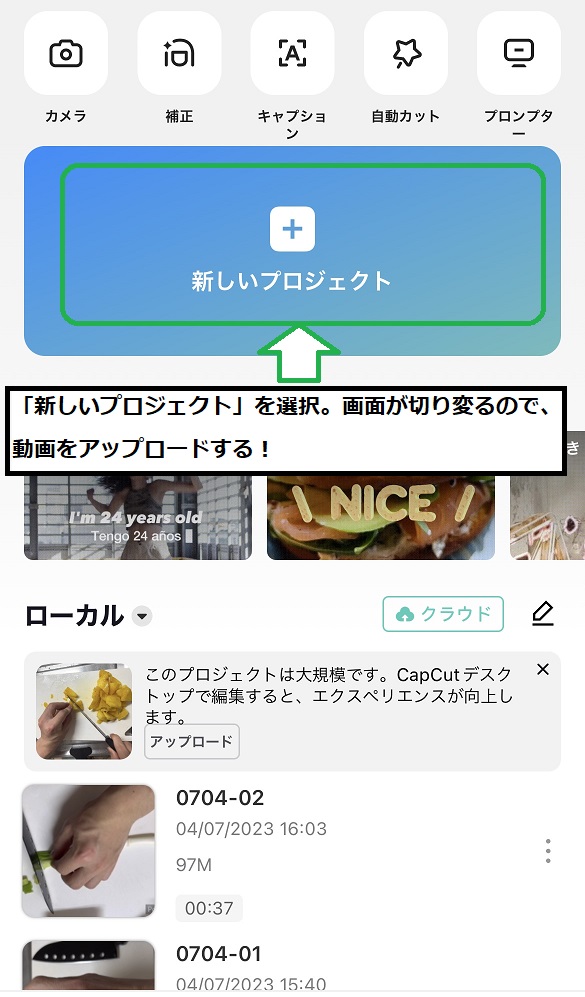
動画がアップロードされたら編集画面になります。そこで「比率」を選択!
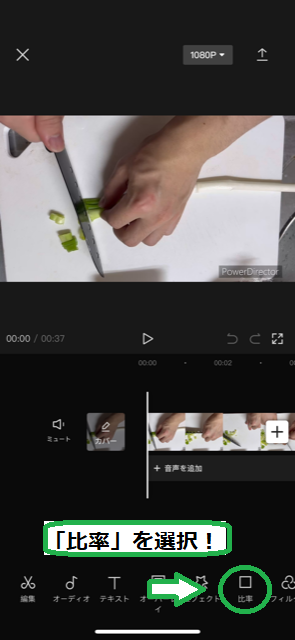
次に「9:16」の比率を選択してチェックを押します。これで、動画の画面比率が9:16になりました!あとは、ダウンロードすればOKです。
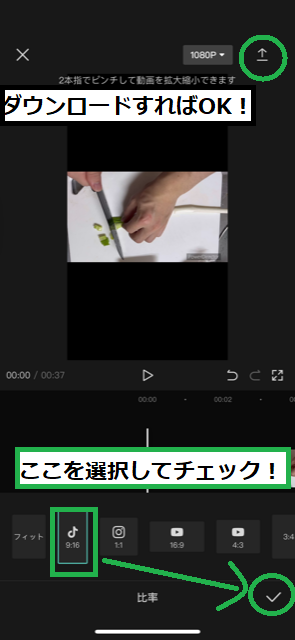
動画サイズをYouTubeショートに合わせて撮影する方法
動画サイズをYouTubeショートに合わせようとすると、余白が出来てしまったり、サイズ比率を変更したりと、手間が増えてしまいます。
最初からYouTubeショートに合わせて、動画を撮影すれば手間が少なるでしょう。最後に動画サイズをYouTubeショートに合わせて撮影する方法を説明します。
ズバリ、スマホを縦にして撮影すればよいのです。Webカメラやビデオカメラは、画面比率が4:3になっています。そのためスマホに画面比率が合わないのです。
しかしスマホで撮影すれば、問題ありません。スマホを縦にして動画をとれば、画面比率が9:16になっています。さらにアプリを利用すれば、動画編集も可能です。
手間も少なく、編集もできます。YouTubeショートに動画を出したい方は、スマホで撮影することをおすすめします!
まとめ
動画の画面をYouTubeショートに合わせる方法を紹介しました。パソコンでは、ソフトやオンラインのサイトを利用し、スマホではアプリを利用しました。
YouTubeショートは、スマホの画面比率(9:16)ですので、スマホで撮影し、スマホで編集すると手間が少ないかなと思います!


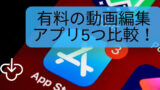

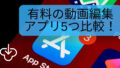
コメント